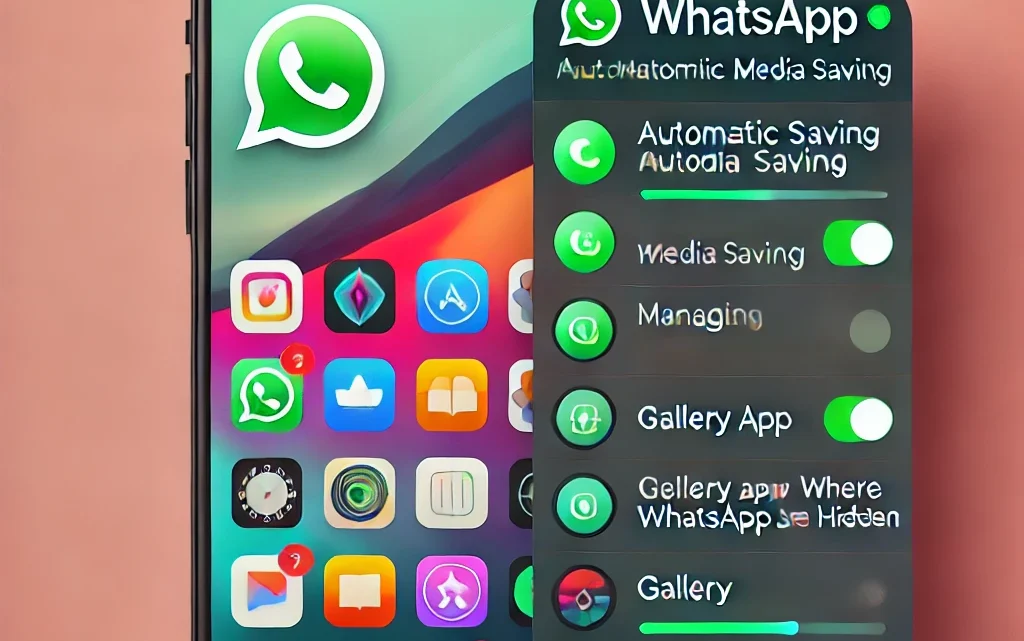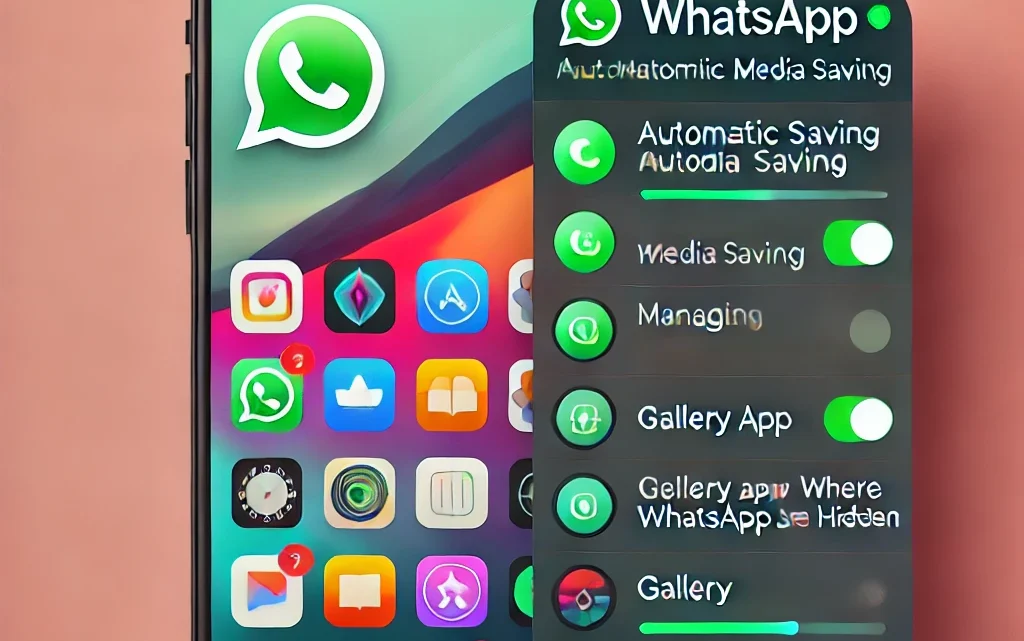Kurzzusammenfassung
Automatisches Speichern deaktivieren: Auf Android und iOS könnt ihr in den WhatsApp-Einstellungen verhindern, dass Bilder automatisch gespeichert werden – eine einfache Möglichkeit, euren Speicher zu entlasten.
Galerie-Ansicht anpassen: Durch das Ausblenden von WhatsApp-Bildern in der Galerie bleibt eure Bilder-App aufgeräumt und schützt eure Privatsphäre.
Gezielte Medienverwaltung: Sichert wichtige Dateien manuell und vermeidet unnötige Medienflut, um Speicherplatz zu sparen und den Überblick zu behalten.
Automatisches Speichern deaktivieren
Wenn ihr WhatsApp nutzt, landet schnell eine Vielzahl an Bildern und Videos auf eurem Smartphone – ob lustige Memes aus Gruppen oder Urlaubsbilder von Freunden. Doch nicht alles davon wollt ihr dauerhaft speichern, oder? Die Lösung ist simpel: Deaktiviert das automatische Speichern.
Auf Android-Geräten geht ihr dazu in die WhatsApp-Einstellungen unter „Daten- und Speichernutzung“. Hier könnt ihr für jeden Medientyp (Bilder, Videos, Audio) separat festlegen, ob er bei mobiler Datenverbindung, WLAN oder gar nicht automatisch heruntergeladen werden soll. Indem ihr alle Optionen deaktiviert, speichert ihr nur das, was euch wirklich wichtig ist.
Für iPhone-Nutzer ist der Weg ähnlich einfach. Unter „Einstellungen“ > „Chats“ gibt es die Funktion „In Aufnahmen speichern“. Deaktiviert diese Option, und WhatsApp-Medien werden nicht mehr automatisch in der Fotos-App abgelegt. Stattdessen könnt ihr gezielt Bilder und Videos auswählen und manuell speichern, wenn sie euch gefallen.
Diese Einstellungen geben euch die Kontrolle über euren Speicher zurück. Ihr entscheidet, welche Inhalte wirklich auf eurem Smartphone landen – und müsst euch keine Sorgen mehr um überfüllte Speicherplätze machen.
So verhindern Sie die Anzeige von WhatsApp-Bildern in der Galerie
Selbst wenn ihr das automatische Speichern deaktiviert habt, erscheinen viele WhatsApp-Bilder trotzdem in eurer Galerie-App. Das kann unübersichtlich sein und eure Privatsphäre beeinträchtigen, insbesondere wenn jemand eure Galerie durchsieht. Mit ein paar Anpassungen lässt sich dieses Problem leicht lösen.
Auf Android könnt ihr die Anzeige von WhatsApp-Medien in der Galerie verhindern, indem ihr einen bestimmten Ordner versteckt. Öffnet dazu den Dateimanager eures Smartphones und navigiert zum Ordner „WhatsApp/Media/WhatsApp Images“. Hier erstellt ihr eine Datei namens „.nomedia“. Diese Datei signalisiert dem System, dass Inhalte aus diesem Ordner nicht in der Galerie angezeigt werden sollen.
Bei iPhones ist es noch einfacher: Die Funktion „In Aufnahmen speichern“ steuert nicht nur das Speichern, sondern auch die Sichtbarkeit in der Fotos-App. Deaktiviert diese Einstellung, und WhatsApp-Bilder werden weder automatisch gespeichert noch in eurer Galerie angezeigt.
Durch diese Schritte bleibt eure Galerie aufgeräumt, und sensible oder unwichtige Bilder tauchen nicht mehr dort auf, wo sie niemand sehen soll. Ein kleiner Aufwand mit großer Wirkung für eure Privatsphäre.
Datenschutz-Tipp: Speicherplatz sparen durch gezielte Medienverwaltung
Euer Speicherplatz ist begrenzt, und WhatsApp kann ihn schnell füllen, besonders wenn ihr in aktiven Gruppen unterwegs seid. Hier kommt eine gezielte Medienverwaltung ins Spiel. Statt alle Dateien wahllos zu speichern, lohnt es sich, regelmäßig auszumisten.
WhatsApp bietet euch in den Speichereinstellungen die Möglichkeit, den Speicherverbrauch pro Chat zu analysieren. Dort seht ihr, welche Kontakte oder Gruppen die meisten Medien teilen, und könnt diese gezielt löschen. Geht dazu in die WhatsApp-Einstellungen, wählt „Speicher und Daten“ und anschließend „Speicher verwalten“. Von hier aus könnt ihr Bilder, Videos und Dokumente direkt löschen – nach Größe sortiert, um die größten Speicherfresser zu identifizieren.
Ein weiterer Tipp: Nutzt Cloud-Speicher wie Google Drive oder iCloud, um wichtige Bilder und Videos zu sichern. Indem ihr diese Dateien außerhalb eures Smartphones speichert, schafft ihr Platz für Neues, ohne wertvolle Erinnerungen zu verlieren.
Mit diesen Strategien spart ihr nicht nur Speicherplatz, sondern behaltet auch die Kontrolle über eure Medien. So bleibt WhatsApp ein praktisches Kommunikationstool, ohne euer Gerät zu überladen.